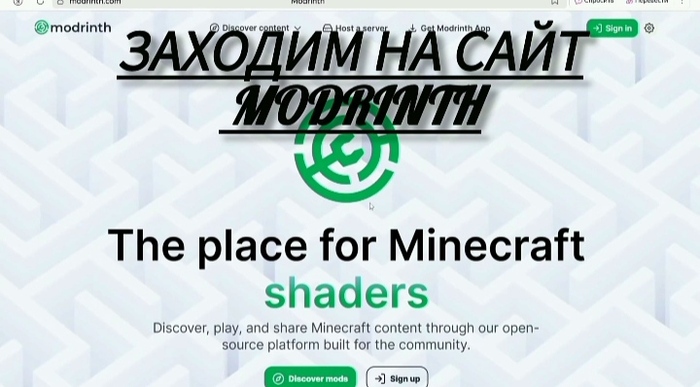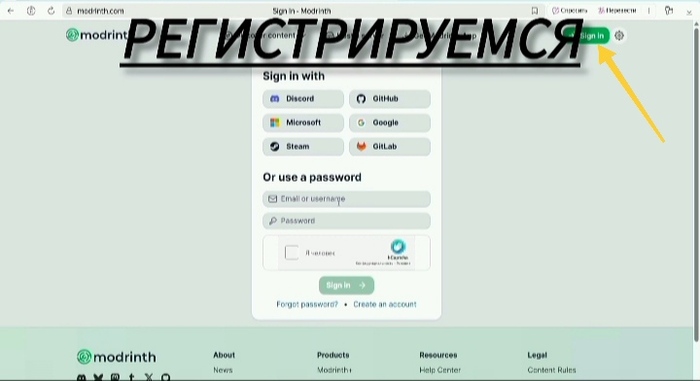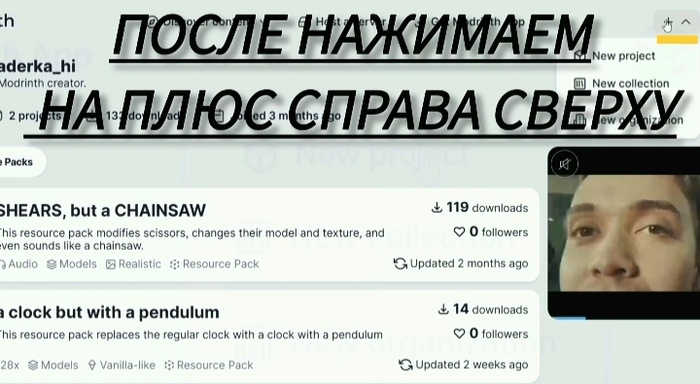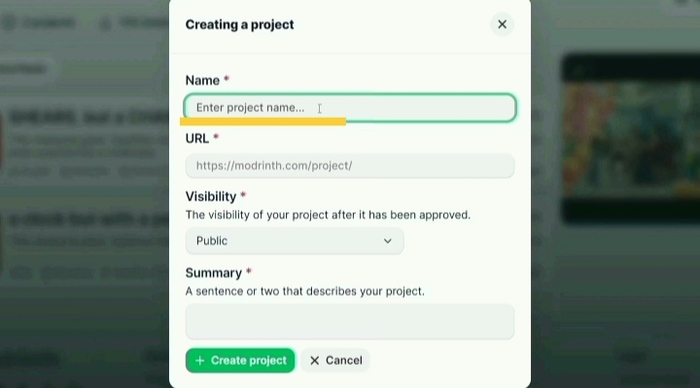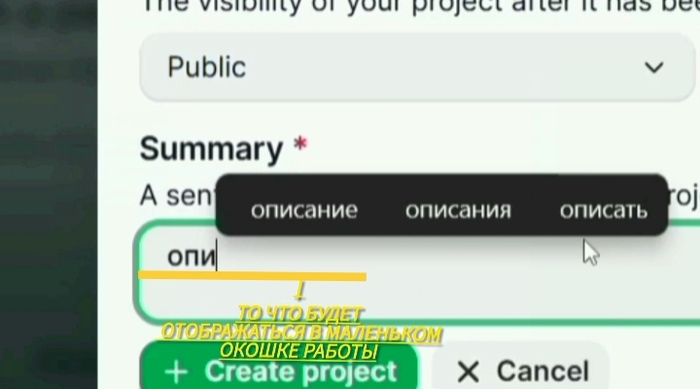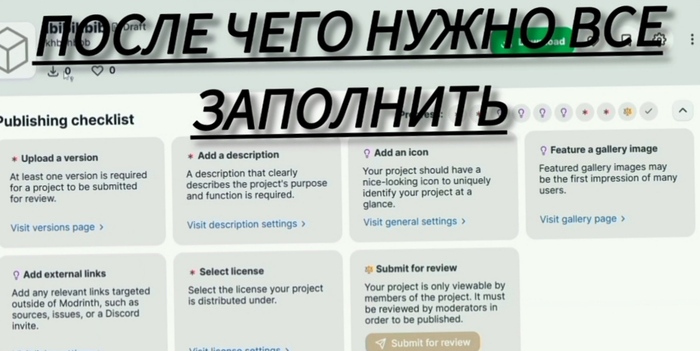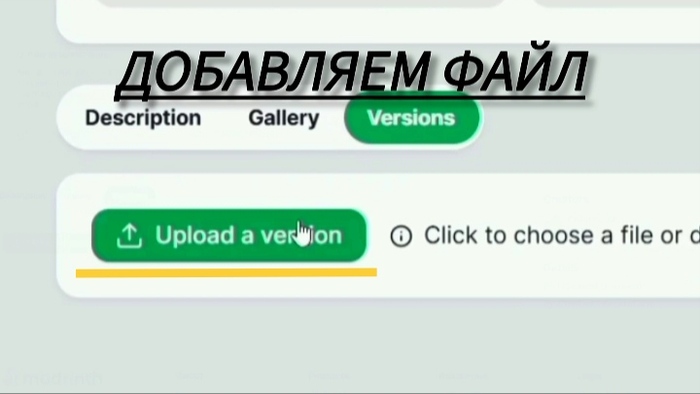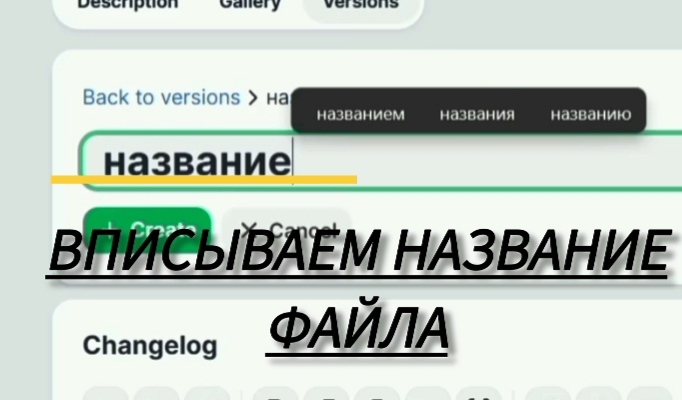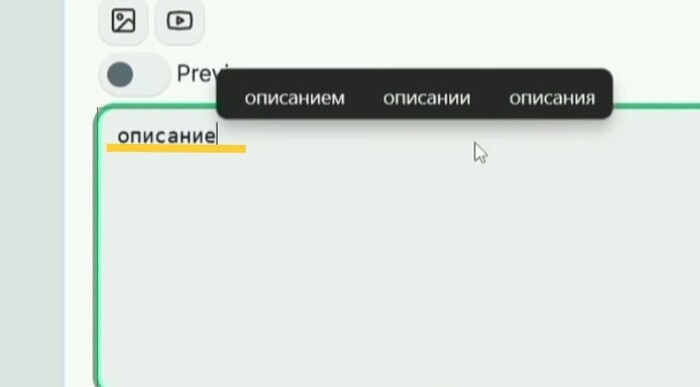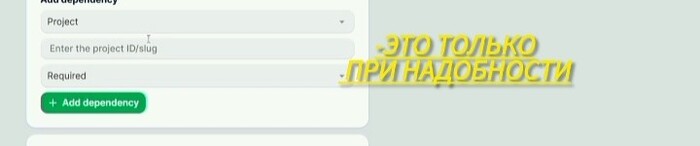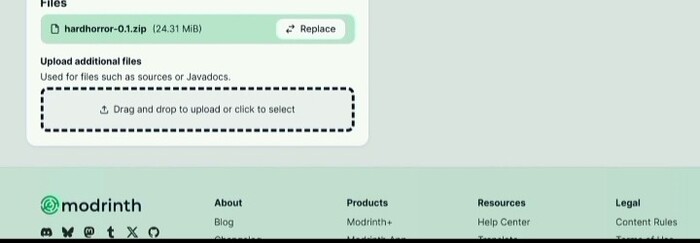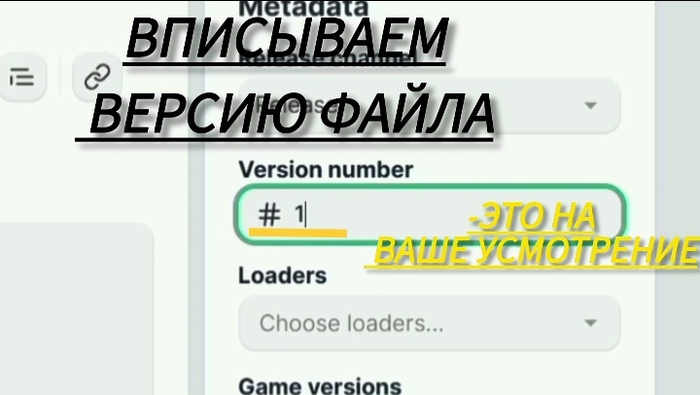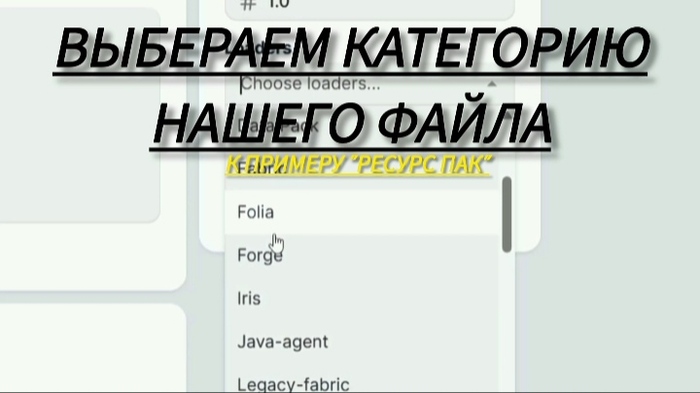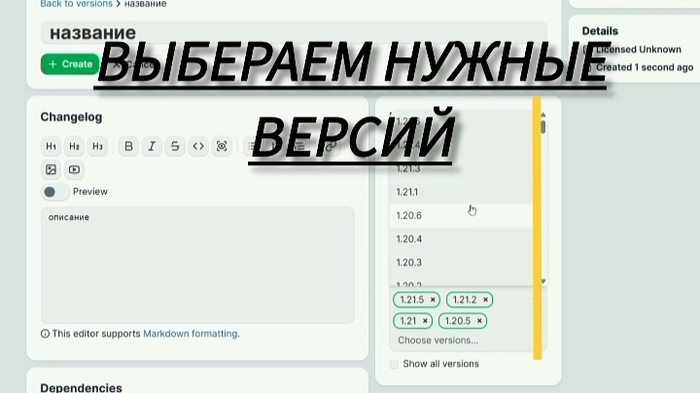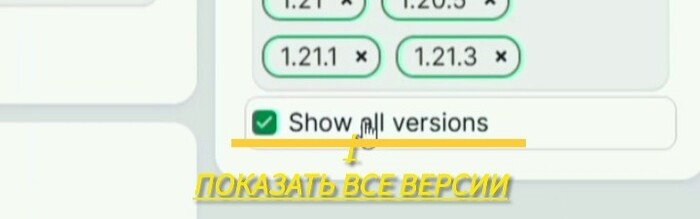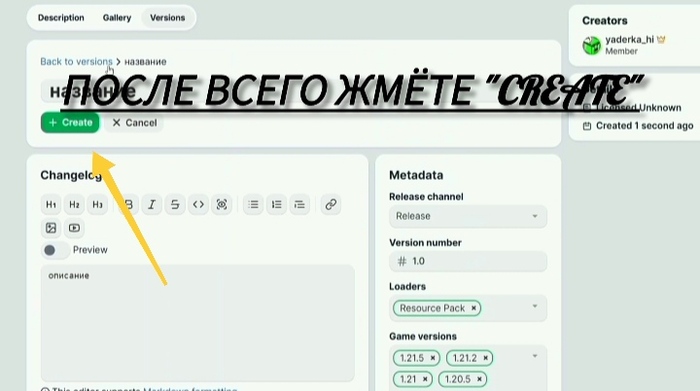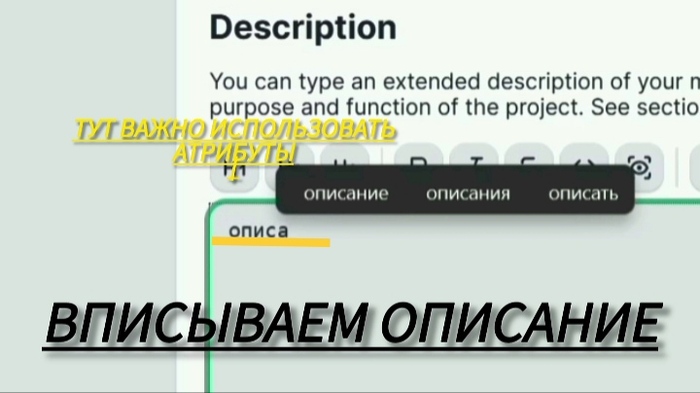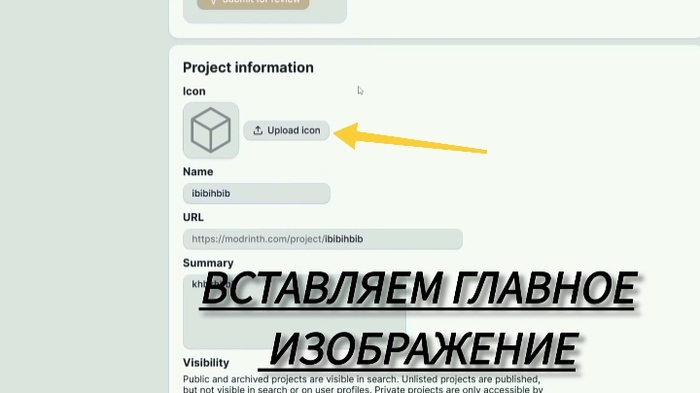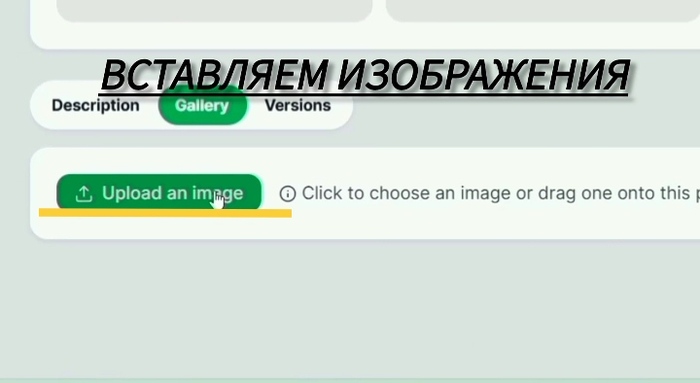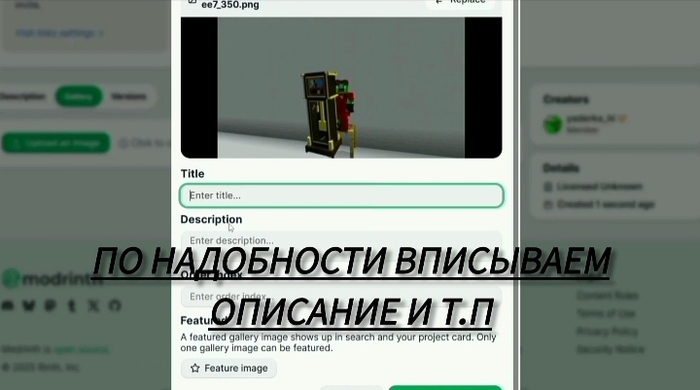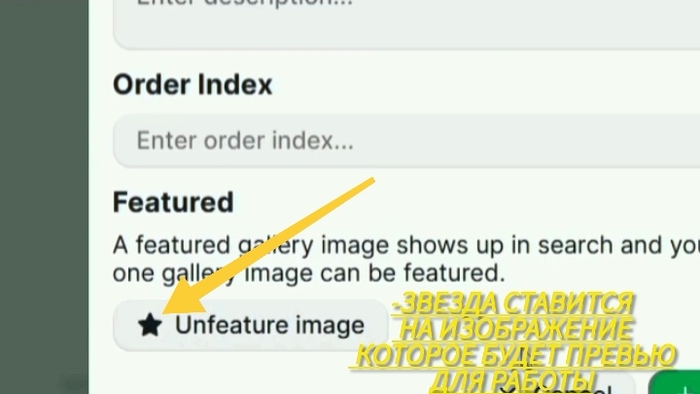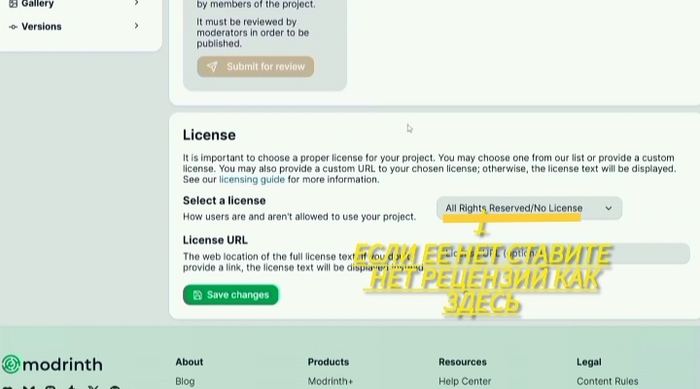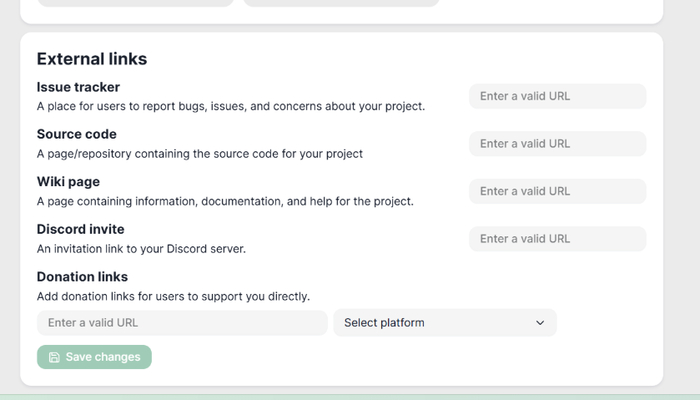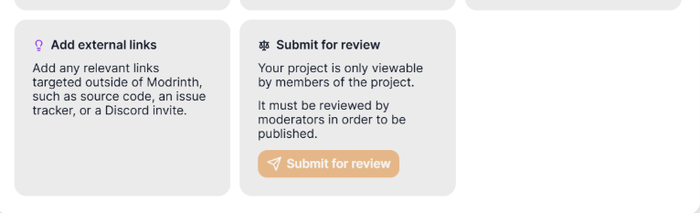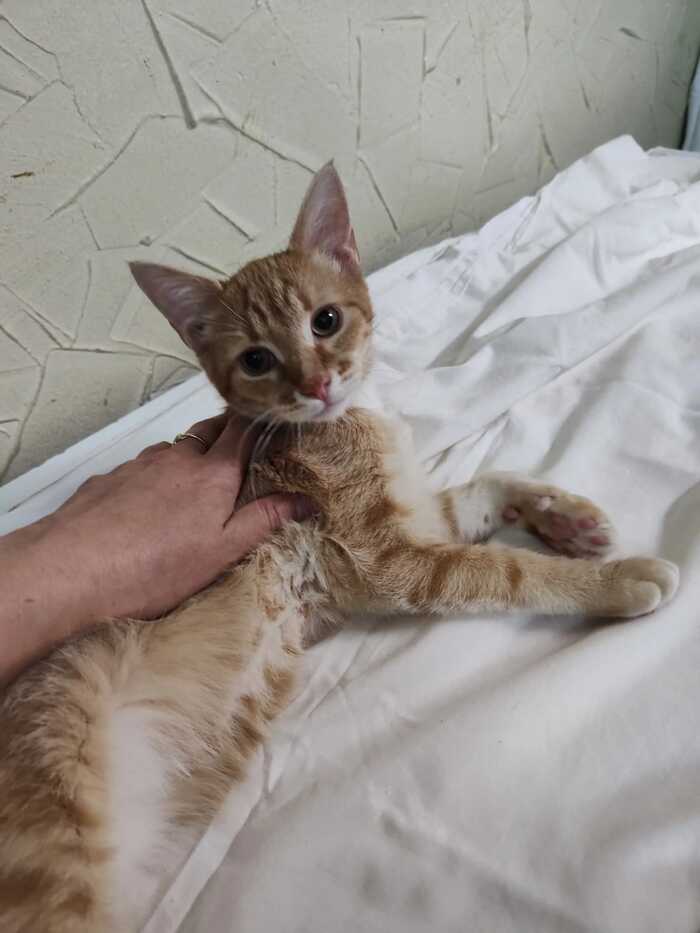Сайт Modrinth является одним из главных сайтов по дополнениям для Minecraft Java. Кроме того, он довольно часто служит первоисточником, и здесь написано, как выложить на него вашу работу.
В самом низу будет короткое видео.
1. Сначала заходим на сам сайт Modrinth.
2. После этого находим кнопку «Sign in» и нажимаем на ссылку внизу «Create an account» и регистрируемся.
3. И теперь приступаем к публикации. Находим в правом верхнем углу плюс и нажимаем на него.
4. Теперь нужно придумать названия для нашей работы.
5. После чего вам нужно написать краткое описание, которое будет отображаться в маленькой рамочке к работе (потом вы сможете изменить описание при необходимости).
6. После нажатия «Create project» и теперь осталось самое главное — заполнить все обязательные вкладки для работы.
7. В первую очередь предлагаю добавить файл. Заходим в «Upload a version» и добавляем наш файл.
8. Теперь вписываем название нашего файла.
9. Далее нужно написать описание к обновлению. Пример: опубликовано в открытый доступ.
10. Далее идут зависимости. Этот пункт можно не трогать, особенно если вы не разбираетесь.
11. В самом низу вы можете добавить ещё файлы, если вам нужно.
12. Теперь нужно вписать версию файла, например: 0.1
13. Теперь нужно выбрать категорию нашего файла, к примеру: ресурс-пак.
14. Теперь нужно выбрать версии, на которых работает ваша работа.
Внизу вы можете отобразить все версии.
15. После всего жмите «Create»
16. Теперь нужно добавить описание. Заходим в «Add a description» (обязательно используйте разные атрибуты для текста).
17. Теперь давайте добавим главное изображение. Заходим в «Add an icon» и вставляем изображение.
18. Теперь нужно добавить изображения к работе. Заходим в «Feature a gallery image» и вставляем наши изображения.
19. Теперь, если вы хотите, вы можете добавить описание и т. п. к изображению.
20. Теперь ставим звезду на том изображении, которое должно быть превью нашей работы.
21. Теперь нужно выбрать лицензию, заходим в «Select a license». Если её нет, просто выберите «нет лицензии».
22. Теперь, если вам нужно, вы можете добавить внешние ссылки, к примеру, на пожертвование. Заходим в «Add external links» и вписываем то, что вам нужно (это не обязательная вкладка).
Теперь осталось только нажать «Submit for review», и ваша работа отправится на рассмотрение, и вам останется только ждать.
Короткое дополнительное видео, если вы не до конца разобрались.
UPD:
(извините забыл что на модрич нейзя выложить карту)